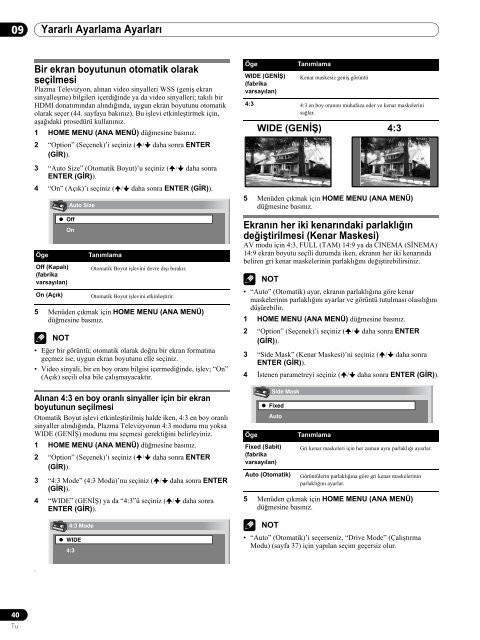Pioneer PDP-507XA - User manual - turc
Pioneer PDP-507XA - User manual - turc
Pioneer PDP-507XA - User manual - turc
Create successful ePaper yourself
Turn your PDF publications into a flip-book with our unique Google optimized e-Paper software.
09<br />
Yararlı Ayarlama Ayarları<br />
Bir ekran boyutunun otomatik olarak<br />
seçilmesi<br />
Plazma Televizyon, alınan video sinyalleri WSS (geniş ekran<br />
sinyalleşme) bilgileri içerdiğinde ya da video sinyalleri; takılı bir<br />
HDMI donatımından alındığında, uygun ekran boyutunu otomatik<br />
olarak seçer (44. sayfaya bakınız). Bu işlevi etkinleştirmek için,<br />
aşağıdaki prosedürü kullanınız.<br />
1 HOME MENU (ANA MENÜ) düğmesine basınız.<br />
2 “Option” (Seçenek)’i seçiniz ( / daha sonra ENTER<br />
(GİR)).<br />
3 “Auto Size” (Otomatik Boyut)’u seçiniz ( / daha sonra<br />
ENTER (GİR)).<br />
4 “On” (Açık)’ı seçiniz ( / daha sonra ENTER (GİR)).<br />
Öge<br />
Off (Kapalı)<br />
(fabrika<br />
varsayılan)<br />
On (Açık)<br />
5 Menüden çıkmak için HOME MENU (ANA MENÜ)<br />
düğmesine basınız.<br />
NOT<br />
Auto Size<br />
Off<br />
On<br />
• Eğer bir görüntü; otomatik olarak doğru bir ekran formatına<br />
geçmez ise, uygun ekran boyutunu elle seçiniz.<br />
• Video sinyali, bir en boy oranı bilgisi içermediğinde, işlev; “On”<br />
(Açık) seçili olsa bile çalışmayacaktır.<br />
Alınan 4:3 en boy oranlı sinyaller için bir ekran<br />
boyutunun seçilmesi<br />
Otomatik Boyut işlevi etkinleştirilmiş halde iken, 4:3 en boy oranlı<br />
sinyaller alındığında, Plazma Televizyonun 4:3 modunu mu yoksa<br />
WIDE (GENİŞ) modunu mu seçmesi gerektiğini belirleyiniz.<br />
1 HOME MENU (ANA MENÜ) düğmesine basınız.<br />
2 “Option” (Seçenek)’i seçiniz ( / daha sonra ENTER<br />
(GİR)).<br />
3 “4:3 Mode” (4:3 Modu)’nu seçiniz ( / daha sonra ENTER<br />
(GİR)).<br />
4 “WIDE” (GENİŞ) ya da “4:3”ü seçiniz ( / daha sonra<br />
ENTER (GİR)).<br />
4:3 Mode<br />
WIDE<br />
4:3<br />
Tanımlama<br />
Otomatik Boyut işlevini devre dışı bırakır.<br />
Otomatik Boyut işlevini etkinleştirir.<br />
Öge<br />
WIDE (GENİŞ)<br />
(fabrika<br />
varsayılan)<br />
WIDE (GENİŞ) 4:3<br />
5 Menüden çıkmak için HOME MENU (ANA MENÜ)<br />
düğmesine basınız.<br />
Ekranın her iki kenarındaki parlaklığın<br />
değiştirilmesi (Kenar Maskesi)<br />
AV modu için 4:3, FULL (TAM) 14:9 ya da CINEMA (SİNEMA)<br />
14:9 ekran boyutu seçili durumda iken, ekranın her iki kenarında<br />
beliren gri kenar maskelerinin parlaklığını değiştirebilirsiniz.<br />
NOT<br />
• “Auto” (Otomatik) ayar, ekranın parlaklığına göre kenar<br />
maskelerinin parlaklığını ayarlar ve görüntü tutulması olasılığını<br />
düşürebilir.<br />
1 HOME MENU (ANA MENÜ) düğmesine basınız.<br />
2 “Option” (Seçenek)’i seçiniz ( / daha sonra ENTER<br />
(GİR)).<br />
3 “Side Mask” (Kenar Maskesi)’ni seçiniz ( / daha sonra<br />
ENTER (GİR)).<br />
4 İstenen parametreyi seçiniz ( / daha sonra ENTER (GİR)).<br />
5 Menüden çıkmak için HOME MENU (ANA MENÜ)<br />
düğmesine basınız.<br />
NOT<br />
Tanımlama<br />
Kenar maskesiz geniş görüntü<br />
4:3 4:3 en boy oranını muhafaza eder ve kenar maskelerini<br />
sağlar.<br />
Öge<br />
Fixed (Sabit)<br />
(fabrika<br />
varsayılan)<br />
Side Mask<br />
Fixed<br />
Auto<br />
Auto (Otomatik)<br />
Tanımlama<br />
Gri kenar maskeleri için her zaman aynı parlaklığı ayarlar.<br />
Görüntülerin parlaklığına göre gri kenar maskelerinin<br />
parlaklığını ayarlar.<br />
• “Auto” (Otomatik)’i seçerseniz, “Drive Mode” (Çalıştırma<br />
Modu) (sayfa 37) için yapılan seçim geçersiz olur.<br />
.<br />
40<br />
Tu